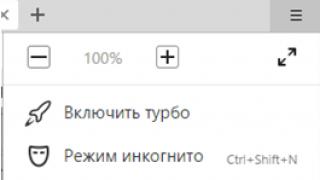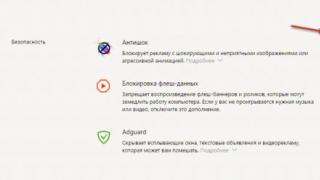Pogodno je za korisnike koji primaju mnogo e-poruka da koriste usluge za kontrolu Email. Uz njihovu pomoć možete sortirati, čitati i prosljeđivati poruke. Outlook Microsoft - popularan program, koji ima funkcije mail klijent. Ali ako korisnik odluči ukloniti ovu uslugu, može naići na probleme.
Deinstaliranje programa Outlook 2010 ili Outlook Express
Razmislite o uklanjanju samog programa. Izvršite sljedeću proceduru:
 Pozovite "Start" meni i odaberite "Control Panel"
Pozovite "Start" meni i odaberite "Control Panel" Otvorite meni "Programi" i u odjeljku "Programi i funkcije" otvorite "Deinstaliraj program"
Otvorite meni "Programi" i u odjeljku "Programi i funkcije" otvorite "Deinstaliraj program" Odaberite Microsoft Outlook i kliknite Ukloni
Odaberite Microsoft Outlook i kliknite UkloniProces uklanjanja će biti završen.
Video: deinstaliranje Microsoft Outlooka putem registra
Načini zatvaranja Microsoft Outlook naloga
Razmotrimo dva slučaja. Prvo, Microsoft Outlook još nije uklonjen sa računara. U ovoj situaciji uradite sljedeće:
 Odaberite odjeljak "Datoteka".
Odaberite odjeljak "Datoteka".
 Otvorite odjeljak "Postavke" i odaberite "Postavke računa"
Otvorite odjeljak "Postavke" i odaberite "Postavke računa" Odaberite račun i kliknite na "Izbriši"
Odaberite račun i kliknite na "Izbriši"
Ako je Microsoft Outlook već uklonjen sa vašeg računara, uradite sledeće da biste izbrisali nalog:
 Otvorite "Prikaži račun"
Otvorite "Prikaži račun"
 Otvorite odjeljak "Sigurnost i privatnost".
Otvorite odjeljak "Sigurnost i privatnost".
 Otvorite "Napredne sigurnosne postavke"
Otvorite "Napredne sigurnosne postavke"
 Kliknite na "Zatvori račun"
Kliknite na "Zatvori račun"
 Pročitajte upute i kliknite "Dalje"
Pročitajte upute i kliknite "Dalje"
 Navedite razlog za brisanje i kliknite "Označi za zatvaranje"
Navedite razlog za brisanje i kliknite "Označi za zatvaranje"
Račun će biti zatvoren i moći ćete da nastavite sa radom na računaru.
 Imate 60 dana da se predomislite i vratite svoj račun
Imate 60 dana da se predomislite i vratite svoj račun
Kako ukloniti pojedinačne stavke u programu Microsoft Outlook
Ne mora uvijek korisnik imati potrebu da se u potpunosti riješi Microsoft Outlooka. Ponekad samo treba da obrišete pojedinačni elementi programe. Razmotrite načine uklanjanja svakog od njih.
Izbrišite Outlook kalendar
Postoje dvije vrste kalendara u programu Microsoft Outlook: korisnički kreirani i zadani. Kalendari koje je korisnik kreirao mogu se u potpunosti izbrisati. One koje postoje po defaultu ne mogu se potpuno izbrisati, ali možete ukloniti sve bilješke i elemente iz njih. Da izbrišete kalendar koji je kreirao korisnik, učinite sljedeće:
Sa kreiranim podrazumevanim kalendarom uradite sledeće:
Kalendar neće biti obrisan, ali ga korisnik neće vidjeti.
Bilo koji kalendar se može ukloniti iz menija brz pristup. Da biste to učinili, pozovite kontekstni meni pritiskom na desnu tipku miša i odaberite naredbu za brisanje.
 Glavni kalendar se ne može potpuno izbrisati
Glavni kalendar se ne može potpuno izbrisati
Brisanje ličnih foldera
Lične fascikle u programu Microsoft Outlook brišu se na isti način kao i svaka datoteka. Pozovite kontekstni meni desni klik miša i kliknite na delete. Nažalost, od strane različitih razloga ovo ponekad ne radi. Evo dva savjeta koja treba slijediti u takvim slučajevima:
Završite zadatak u Outlooku
Usluga Microsoft Outlook vam omogućava da dodijelite različite vrste zadatke i stavite ih u poruke i na kalendar. Nakon što je zadatak završen, mora se označiti kao dovršen kako bi se mogao izbrisati. Za ovo možete:
Bilo koja od ovih metoda će završiti i izbrisati odabrani zadatak.
Kako se riješiti dupliciranih emailova
Kada su uvezena ili neispravno sinhronizovana, slova mogu biti duplirana. U tom slučaju, korisnik će možda morati da ih izbriše. Za ovo postoji poseban uslužni program pod nazivom Outlook Duplicate Items Remover. Dizajniran je samo za jednu svrhu i radi izuzetno jednostavno. Samo odaberite mapu i kliknite ukloni duple stavke. Program možete preuzeti sa linka: http://www.vaita.com/ODIR.asp
Između ostalog, duplikate možete ukloniti ručno. Za ovo:
Microsoft Outlook ima ugrađeno rješenje za pronalaženje (ali ne i brisanje) duplikata.
Video: uklonite duple slova pomoću posebnog uslužnog programa
Brisanje e-pošte u programu Microsoft Outlook
Ako se u servisu nakupilo previše slova, možete ih izbrisati. To će pojednostaviti rad i povećati brzinu obrade podataka u programu. Proces brisanja je isti kao i kod brisanja fajlova - držanjem Taster Shift, kliknite desnim tasterom miša na podatke koje želite da obrišete i kliknite na "Izbriši".
Ako želite potpuno isprazniti mapu, učinite sljedeće:
Fascikla Izbrisane stavke pohranjuje stavke koje su prethodno izbrisane. Podaci odatle se lako mogu vratiti. Da biste u potpunosti uklonili stavke, folder mora biti obrisan.
Možete pitati automatsko čišćenje ovu fasciklu kada izađete iz programa. Za ovo:
Ako vam ova metoda nije zgodna, možete sami obrisati mapu Izbrisane stavke. Za ovo:
Postoji greška sa dupliranjem obrisane emailove. Ovaj problem se javlja samo kada koristite mail.ru servis. Najbolji način popravi - promeni Post service. Tehnička podrška neće pomoći u ovom slučaju, preusmjeravanje na Microsoft podrška, koji nema podataka o ovoj grešci. Također možete ručno izbrisati e-poštu na web usluzi bez korištenja Outlooka.
možete se oporaviti udaljeni folder, samo ako je još uvijek u odjeljku "Izbrisano". Za ovo:
 Otvorite fasciklu Izbrisane stavke
Otvorite fasciklu Izbrisane stavke
 Kliknite na dugme "Premjesti" u kontekstnom izborniku
Kliknite na dugme "Premjesti" u kontekstnom izborniku
 Odaberite folder u koji želite premjestiti prethodno izbrisanu stavku
Odaberite folder u koji želite premjestiti prethodno izbrisanu stavku
Ako ste već obrisali fasciklu Izbrisane stavke, tada možete koristiti Vrati izbrisane stavke. Ovo će pomoći da se vrate neke od fascikli ili datoteka. Za ovo:
 U gornjoj traci odjeljka mapa odaberite Oporavi izbrisane stavke
U gornjoj traci odjeljka mapa odaberite Oporavi izbrisane stavke
Kada radite s oporavkom stavki, možete koristiti razne metode sortiranje. Ako željeni folder nisu pronađeni u "Izbrisanim stavkama" ili koristeći funkciju vraćanja izbrisanih stavki, tada su podaci zauvijek izgubljeni.
Kako se ukloniti iz Outlook razgovora
Izbriši Microsoft program Outlook je jednostavan. Nekoliko poteškoća je povezano sa činjenicom da Račun uklanja se odvojeno od programa, a proces brisanja elemenata nije uvijek intuitivan. Ali ove poteškoće neće imati poseban utjecaj na lakoću uklanjanja programa.
Ako uvezete kontakte iz više izvora ili naslijedite nečiju listu kontakata, možda postoje dupli kontakti koji su pohranjeni u Outlooku. Prilikom uvoza kontakata iz vanjski izvori, kao što je iCloud ili Gmail Outlook provjerava duplikate i omogućava vam da odaberete hoćete li kreirati novi rekord kontakt (ponavljajući) ili spajanje duplikata kontakata. Nažalost, dok izvodite duple kontakte u vašim mapama kontakata, ne postoji automatizirani proces za njihovo uklanjanje. Međutim, možete izvesti sve kontakte u datoteku, a zatim ih ponovo uvesti u Outlook i iskoristiti prednosti ugrađene provjere duplikata. Ako postoji samo nekoliko duplikata kontakata, možete sortirati listu kontakata i ručno ih ukloniti.
Uklonite duple kontakte jedan po jedan dodir
Uklanjanje velikog broja dupliranih kontakata korišćenjem izvoza i uvoza
Ako imate puno duplikata kontakata, brisanje jednog po jednog duplikata može biti zamorno i dugotrajno. Brzi način odstranjivanje veliki broj duplikat kontakata je da ih izvezete u datoteku da biste ih uvezli novi folder. Da biste koristili funkciju Find Duplicate Data prilikom uvoza u Outlook, slijedite ove korake:
Uvezite kontakte u Outlook

Kopirajte kontakte iz foldera duplikata nazad u folder sa kontaktima

Opcije za rješavanje duplih kontakata
U dijaloškom okviru imate dva načina za rješavanje Pronađeni su dupli kontakti duplirani kontakti:
Dodavanje duplikata kao novog kontakta novi kontaktće biti dodan u folder Kontakti. Na primjer, ako već postoji kontakt sa istim imenom u folderu Kontakti Kreiranjem kontakta sa imenom Elena Kupkova, postoje dva kontakta sa imenom Elena Kupkova. Može se dodati jedno inicijalo srednjeg imena da se razlikuju.
savjet: Prikaži kontakte kao e-poštu vizitke pogodan za prikaze u kojima želite da vidite dovoljno informacija da razlikujete kontakte sa istim imenom.
Ažurirajte podatke iz dupliranih kontakata na već postojeći novi Outlook će uporediti sva polja koja sadrže podatke u duplikatu i postojećim kontaktima i kopirati podatke iz duplikata kontakta u sva polja u postojećem kontaktu koja imaju konfliktne podatke. Na primjer, ako imate kontakt sa imenom Elena Kupkova sa telefonskim brojem 555-0112 i dobijete duple kontakte od novi broj telefona, Outlook će kopirati novi broj iz odgovarajućeg polja u postojeći kontakt i ostaviti sva polja ista.
Kategorije boja koje dodijelite novom kontaktu i tekst u polju za poruku iz novog kontakta neće biti kopirani u postojeći kontakt. Ako želite kopirati informacije, morate to učiniti ručno. Certifikati i linkovi za kontakte na kartici " akcije" će se kopirati iz duplikata kontakata i dodati u postojeći kontakt bez promjene originalnih podataka. Međutim, linkovi na kartici " akcije" za stavke koje nisu kontakti, kao što su zadaci i sastanci, neće se kopirati.
Svaki put kada Outlook ažurira podatke u kontaktu, kopira se originalni kontakt pohranjene u folderima Daljinski". Ako se trebate vratiti originalnim detaljima kontakta, možete koristiti ovu kopiju.
Uklonite duple kontakte
Ako uvezete kontakte u Outlook koristeći ista imena ili adrese e-pošte koje su već unesene u folder Kontakti, a polje za potvrdu je označeno Dozvoli kreiranje duplikata Kada koristite čarobnjak za uvoz i izvoz, mogu se pojaviti neželjeni duplikati nekih ili svih kontakata koje ste uvezli.
Uklanjanje neželjenih duplikata kontakata, ručni postupak i ispod je jednostavan način da to učinite.
U poglavlju Kontakti izaberite fasciklu sa kontaktima koja sadrži duple kontakte.
IN Područje navigacije U poglavlju trenutni pogled izaberite Telefoni. Ova pogodnost gledanja vam omogućava da vidite kontakte i duplirane kontakte. Sada možete sortirati listu po datumu izmjene i grupirati duplikate.
Na meniju Pogled zadržite pokazivač iznad elementa trenutni pogled i odaberite stavku Postavljanje trenutnog prikaza.
Kliknite na dugme polja, izaberite sa liste Dostupna poljapromijenio i pritisnite dugme Dodati.
Kliknite na dugme Gore dok ne postoji promijenio na vrhu liste Prikažite ova polja datim redoslijedom.
Dvaput kliknite na dugme uredu.
Na listi kontakata, držeći CTRL taster, odaberite sve duplirane kontakte.
Nakon što označite sve duplirane kontakte, pritisnite tipku DELETE.
Bilješka: Ako ne želite duple kontakte kada uvezete kontakte u Outlook, odaberite opciju nemojte uvoziti duplikate ili u čarobnjaku za uvoz i izvoz.
Nemojte uvoziti duplikate Postojeći podaci će biti sačuvani i duplirani podaci u datoteci ličnih fascikli (.pst) neće biti kopirani u fasciklu Kontakti.
Zamijenite duplikate pri uvozu Postojeći podaci u folderu " Kontakti» je zamijenjen informacijama u uvezenoj PST datoteci.
Onemogućite pretragu duplih podataka
Prilikom spremanja grupe kontakata u Outlooku, proces može biti brži ako ne koristite funkciju Pronađi duple podatke. Da biste onemogućili ovu funkciju, slijedite dolje navedene korake.
Na meniju Servis odaberite tim Opcije.
Kliknite na dugme Opcije kontakta a zatim poništite izbor automatski provjeriti ima li duplih kontakata.
Izbrišite duple e-poruke u Microsoft folderi Outlook, Exchange poštanski sandučići i Office 365, dijeljeni folderi Exchange Server. Oslobodite prostor u svom poštanskom sandučetu i uklonite smeće koje vam smeta. Riješite se duplikata brzo i bez grešaka. Premjestite duplikate u navedeni folder tako da ih možete vratiti na njihova mjesta ako je potrebno.
Tri načina za uklanjanje duplikata poruka:
- Dodatak za Outlook. Briše duplirane poruke direktno u Outlooku. Možete ukloniti duplikate između odabranih poruka, kao i iz kontekstni meni foldere. Za čestu upotrebu, dodajte uslužni program na Outlook traku i uklonite duplikate jednim klikom.
- Odvojena aplikacija. Uklanja duplikate bez pokretanja Outlooka. Omogućava vam povezivanje i prekid veze sa PST datotekama bez kreiranja novih Outlook profila.
- Komandna linija. Uklanja duple e-poruke u skriptama, batch fajlovi i po rasporedu. Pogodan za korištenje prilikom migracije i prijenosa e-pošte između računala i servera.
Izbrišite duplirane poruke...
- Iz bilo koje mape Microsoft Outlooka, uključujući mape za pretraživanje. Uklanja duplikate iz jednog ili više foldera odjednom. Prilikom uklanjanja duplikata, možete koristiti bilo koji Outlook filteri, samo kreirajte odgovarajući folder za pretragu i izbrišite duplikate u njemu.
- Iz fajlova PST podaci. IN zasebna aplikacija možete povezati dodatne PST datoteke tokom odabira foldera. Duplicirane poruke možete izbrisati po listi PST fajlovi koristeći mogućnosti komandne linije.
- Iz poštanskih sandučića Exchange Servera i Office 365. Podržan je način keširanja i online modu. Da biste uklonili duple poruke iz poštanskih sandučića drugih korisnika, koristite komandnu liniju ili povežite dodatne poštanske sandučiće u programu Outlook.
- Iz javnih foldera Exchange i Office 365. Koristeći prioritete foldera, možete ostaviti poruke u nekim folderima i ukloniti duplikate u drugim. Ako je potrebno, trajno izbrišite duplirane poruke, umjesto da ih premještate u odabrani folder.
- Iz odabranih poruka ili foldera. Kada koristite dodatak, možete ukloniti duplicirane odabrane Outlook poruke ili mape.
5 dobrih razloga za brisanje duplikata Outlook poruka:
- Iste poruke dovode do haosa u prepisci. Ne znate da li ste odgovorili na poruku ili ne. Odgovaranje na isti email više puta može dovesti do ozbiljnih problema sa klijentima.
- Kopije poruka su smeće koje zatrpava inbox. Kao rezultat toga, cijeli sistem pošte počinje da radi sporije, a vaša produktivnost opada. Više vremena provodite u pisanju i slanju poruka. Ako je poštanski sandučić ograničene veličine, da biste oslobodili prostor, morat ćete dobro razmisliti o tome što prvo izbrisati.
- Veliki broj dupliranih fascikli usporava Outlook pretrage. Ponekad možete osjetiti da je Outlook zamrznut. Zapravo, indeksiranje veliki fajlovi i poštanski sandučići - duplikati ometaju pretragu željene poruke Email.
- Duplikati u javnim fasciklama Exchange i Office 365 usporavaju tok posla. Neke grupe ljudi vide odgovore na poruke, druge ih mogu propustiti. Kao rezultat toga, mnogim zadacima je potrebno više vremena da se završe, a radna efikasnost opada.
- Ako postoje duplikati, kreirati rezervne kopije treba više prostora. U nekom trenutku kopija poštansko sanduče više ne stane na vaš disk, ili mrežni resurs. Koristeći cloud sistemi skladištenje, to zahtijeva stalne dodatne troškove koji se mogu izbjeći.
Kako odrediti da su poruke duplikati?
Odgovor na ovo pitanje nije tako očigledan kao što se na prvi pogled čini. Da biste razumjeli koje su poruke duplikati, a koje nisu, trebate ih uporediti značajna polja i svojstva. Na primjer, možete odabrati sljedeća polja za poređenje: Predmet, Telo, Pošiljalac, Primaoci i Prilozi. Ako su sva ova polja ista za više poruka, možemo zaključiti da su takve poruke duplikati. Imajte na umu da se datumi rijetko koriste prilikom identificiranja duplikata, jer su duplikati često više identičnih poruka poslanih u različito vrijeme.
Potražite duplikate za određeni period
U slučajevima kada sigurno znate da su se duplikati pojavili, na primjer, u posljednjih nekoliko dana, koristite filtriranje datuma. Uklanjanje duplikata poruka za prošle sedmiceće raditi mnogo brže od brisanja duplikata iz cijelog poštanskog sandučeta ili datoteke podataka. Kada povremeno brišete duple poruke iz javnih foldera, dovoljno je to učiniti potpuno uklanjanje duplikat jednom. Ubuduće je bolje koristiti brisanje sa ograničenim datumima, na primjer, samo za zadnji mjesec.
Uštedite svoje vrijeme i ne griješite!
Uklonite duplikate Outlook poruke Možete to učiniti ručno, ali to je težak i dugotrajan posao. Moraćete da uporedite mnoge poruke prema nekoliko kriterijuma. Možda upoređivanje nekoliko desetina poruka u istom folderu neće biti problem. Ali ako ima puno duplikata ili se nalaze u različitim mapama, to će biti vrlo teško učiniti. Najvjerovatnije ćete nešto propustiti ili obrnuto, obrišite višak. Korištenjem našeg programa uštedjet ćete vrijeme i eliminirati greške.
Šta se može učiniti sa dupliranim Outlook porukama?
- Premjestite duplikate u navedeni folder. Podrazumevano, ovo je folder Izbrisane stavke. Duplicirane poruke će biti premještene u odabrani folder sa očuvanom originalnom strukturom. U tom slučaju, možete oporaviti izbrisane Outlook duplikate pomoću uslužnog programa Merge Folder.
- Trajno uklonite duplikate. Istovremeno, duplikati se nigdje ne premještaju, već se jednostavno brišu. Ova opcija će također raditi ako nemate mapu Izbrisane stavke u Outlook prodavnici. Na primjer, prilikom brisanja duplikata iz dijeljenih foldera. Prije korištenja ovog načina uklanjanja duplikata, korisno je provjeriti ispravnost postavki pomoću Outlook izvještaja o dupliranim stavkama.
- Dodijeli duplikatima specificirane kategorije Outlook ih označi zastavicom ili odredi datum isteka. Da biste to učinili, koristite uslužni program Find Duplicate Messages.
Uklonite duplikate iz jednog ili više foldera
Ako se duplikati poruka nalaze u različitim folderima, koristite način "Traži duplikate bez foldera". U tom slučaju, uslužni program prvo traži duplikate u svim odabranim mapama, a tek onda ih briše. Da biste originalne poruke zadržali na njihovim mjestima, postavite prioritete foldera. Na primjer, kada koristite Outlook/Exchange pravila za sortiranje primljenih poruka prema različite fascikle, zgodno je dodati folder Inbox na listu niskog prioriteta. U tom slučaju, poruke koje su prema pravilima već premještene u odabrane mape smatrat će se originalima, a duplikati u Inboxu će biti izbrisani.
Kada tražite duplikate u nekoliko foldera odjednom, poruke će ostati na nekim mjestima, a duplikati na drugim mjestima će biti izbrisani. Postavite prioritete foldera da odredite u kojim folderima ostavite poruke. Možete odrediti koji folderi imaju visoki, a koji nizak prioritet. Uslužni program će ostaviti iste poruke u onim folderima koji imaju najveći prioritet. Ako se duplikat nalazi u folderu s najnižim prioritetom, tada će biti obrisan. Ako ne koristite prioritete foldera, uslužni program će izbrisati poruke koje su nedavno kreirane, ostavljajući one koje su starije.
Uklanjanje duplikata u migracijama e-pošte
Prijenos poštanskih sandučića od drugih sistemi pošte ili programi za e-poštu je složen proces, prepun grešaka i neuspjeha. U nekim slučajevima se migriraju korisnički sandučići ili javni folderi novi sistem zajedno sa nepotrebni duplikati. Za rješenja slični problemi, često jedinstven za organizaciju, pruža mogućnost uklanjanja duplikata iz komandne linije. Možete koristiti opcije komandne linije da odredite liste poštanskih sandučića, javnih fascikli ili PST datoteka koje zahtevaju masovno brisanje duplikata poruka. komandna linija programi se mogu koristiti u vašem PowerShell skripte, batch fajlovi i drugi scenariji.
Ovo jednostavan program pomoći će vam da brzo i jednostavno uklonite duplikate Outlook e-poruke na vašem računaru ili laptopu. Brojne kopije pisama zatrpane su sandučićima, pa je ponekad teško pronaći među njima pravo slovo. Osim toga, postoji rizik da neke propustite važna poruka. Ako je pošta uskladištena na računaru, prevelika Outlook datoteka sa podacima zauzima mnogo prostora na čvrstom disku. Dakle, očigledno je da se suvišna pisma, uključujući i duplikate pošte, moraju redovno brisati. Uslužni program Outlook lako rješava ovaj zadatak. Uklanjanje duplikata Besplatno. Program za pronalaženje i uklanjanje duplikata slova u programu Microsoft Outlook, koji se može preuzeti sa linka ispod, će nezamjenjiv asistent u rješavanju ovog problema.
Efikasan softver za naručivanje poštom
Ovo besplatni alat, koji uklanja duple Outlook poruke, bit će cijenjeni od strane onih korisnika koji vode aktivnu korespondenciju. Kada je poštansko sanduče puno, nemoguće je primati nova pisma, a to ponekad izaziva vrlo neugodne posljedice. Da bi oslobodio poštansko sanduče, korisnik može ručno izbrisati Outlook duplikate, ali to oduzima mnogo vremena i neefikasno. Da biste izbrisali kopije poruka, potrebno je ne samo pregledati svako slovo, već i analizirati njegov sadržaj. Osim toga, uvijek postoji rizik da slučajno izbrišete nešto važno. Na osnovu ovih razmatranja, preporučuje se korištenje za uklanjanje duplikata slova specijalni softver. pozitivnu stranu automatsko pretraživanje Duplirajte Outlook pomoću uslužnog programa Outlook Duplicate Remover Free nije samo brzina pretraživanja i brisanja kopija u pošti, već i sigurnost ovog procesa. Na primjer, ako se duplikati e-pošte Outlook pretražuju i brišu na osnovu njihovog sadržaja, tada će biti izbrisane samo apsolutno identične poruke e-pošte.
Prilagodljivost pretraživanja
Kako ukloniti duple e-poruke u Outlooku? Jedna od prednosti ovog programa je njegova jednostavnost. Čak i početnik može raditi s Outlook Duplicate Remover Free. Osim toga, moguće je prilagoditi traženje duplikata slova u skladu sa potrebama korisnika. Uslužni program će vam pomoći da pronađete i uklonite:
- Pisma od istog pošiljaoca.
- Pisma poslana istom primaocu.
- Poruke sa istom temom.
- Pisma istog sadržaja.
Uklanjanje duplikata za Outlook je moćan i zgodan dodatak za pronalaženje i rukovanje duplikatima u fasciklama Microsoft Outlook. Program radi sa kontakti, bilješke, zadataka, časopis I kalendarske stavke u folderima Microsoft Outlook.
Uklanjanje duplikata za Outlook može se koristiti za pronalaženje duplikata u istoj fascikli iu različitim fasciklama. Pronađeni duplikati se mogu označiti, izbrisati, kopirati ili premjestiti u bilo koju mapu po vašem izboru.
Sistem prioriteta implementiran u programu može se koristiti pri traženju duplikata u nekoliko foldera. Koristeći ovaj sistem, možete, na primjer, odrediti da je jedna od dvije identične stavke pohranjena u folderu " Važni kontakti", a drugi u Temporary folderu, potonji mora biti definiran kao duplikat i obrisan (označen, premješten).
Uklanjanje duplikata za Outlook je potpuno kompatibilan sa:
- Microsoft Outlook 2019, 2016, 2013, 2010, 2007, 2003, 2002/XP;
- Microsoft Office 365 sa klasična verzija izgledi;
- Microsoft Windows 10, 8, 7, Vista, 2003, XP.
Moguće radnje sa dupliranim elementima
- Označi zastavicom - pronađeni duplikati će biti označeni zastavicom;
- Pomeri zastavu (Ukloni zastavu) - zastava će biti uklonjena;
- Premjesti u folder... - duplikati će biti premješteni u navedeni folder;
- Kopiraj u folder... (Kopiraj u folder...) - pronađeni duplikati će biti kopirani poseban folder;
- Kopiraj u folder i označi sa zastavicom... - duplikati će biti kopirani u poseban folder i označeni zastavicom na originalnoj lokaciji;
- Izbriši (premjesti u mapu Izbrisane stavke) - duplikati će biti premješteni u mapu Izbrisane stavke.
- Izbriši trajno - duplikati će biti trajno izbrisani (zaobilazeći folder Izbrisane stavke).
Uklanjanje duplikata za Outlook je potpuno kompatibilan sa Microsoft Exchange Server i može se koristiti za obradu stavki u javnim folderima na serveru. Takođe, ako imate prava pristupa fasciklama drugih korisnika, možete da obrađujete poruke u njima kao što biste to radili u svojim.
Demo preuzimanje
Možete preuzeti demo verziju Duplicates Remover za Outlook (6853 KB) kako biste je testirali prije kupovine:
Registracija programa
Ako želite da koristite alat za uklanjanje duplikata za Outlook nakon isteka 30-dnevnog demo perioda, potrebno je da registrujete program. Možete registrirati Duplicates Remover za Outlook na mreži odabirom željenog načina plaćanja.